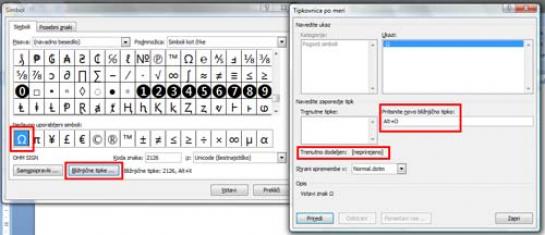
Vstavljanje nevsakdanjih znakov, kot so na primer znak za angleški funt (£), japonski jen (¥), matematični Pi (π), grško omego (Ω) in podobne, je lahko dokaj zamudno. Običajno naredimo tako, da spreminjamo pisavo v grško ali pa znak iščemo po tabeli znakov in ga potem kopiramo v dokument. Gre pa tudi preprosteje, predvsem pa hitreje.
Najprej izberemo vstavljanje simbolov. V Wordu 2007 ga najdemo na traku oziroma opravilni vrstici Vstavljanje, v prejšnjih različicah pa v meniju Vstavljanje. V oknu izberemo znak, ki ga želimo vstaviti, nato pa pritisnemo gumb Bližnjične tipke. V oknu, ki se odpre, se postavimo v okence Pritisnite novo bližnjično tipko in pritisnemo kombinacijo tipk, ki bi jih radi dodelili temu znaku. Pri tem je dobro biti pozoren na vrstico »Trenutno dodeljen:«, saj se tam prikažejo informacije o tem, ali je kombinacija tipk že dodeljena kakšni drugi funkciji. Če je, potem si je dobro izbrati drugo kombinacijo. Da iskanje ne bo pretežko, povejmo, da je prosta večina kombinacij z levo tipko Alt. Tako lahko grški omegi dodelite na primer kombinacijo »Alt+O«, pi-ju »Alt+P« in podobno. In še en nasvet – pri valutah, kot sta jen in funt, je njune znake mogoče dobro »postaviti« poleg že obstoječih znakov za valute. Ker je dolar na slovenski tipkovnici nad številko 4, evro pa v e-ju, ki je točno pod štirico, si je dobro tudi znake za druge valute izbrati tu nekje. Preverite, kaj je še prostega. Težava je namreč v tem, da čez čas pozabimo, s kakšno kombinacijo smo shranili kak znak, in dobro je, če vsaj približno vemo, kjer se skriva.
Na podoben način je mogoče definirati tudi druge posebne znake, kot na primer znak za copyright, blagovno znamko, zaščiteno blagovno znamko in podobno.
Moj mikro, Julij – Avgust 2009 | Zoran Banovič |
